
Word文档如何转换成JPG图片及图片文字转Word教程详细讲解
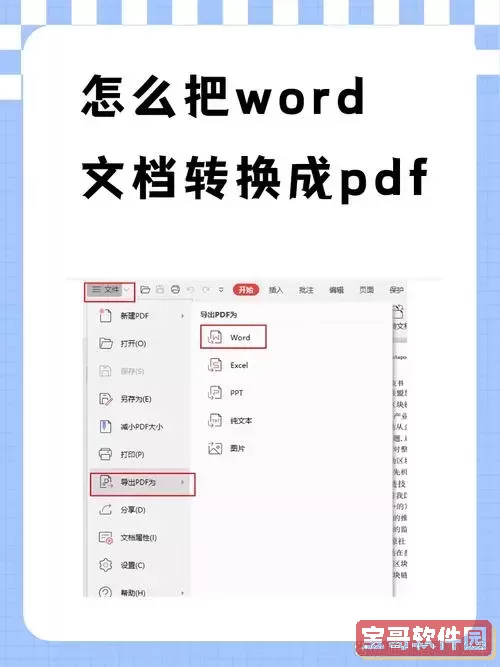
在现代办公及学习中,Word文档和图片格式的相互转换需求非常常见。尤其是在中国地区,由于多种应用场景的需要,如何将Word文档转成JPG图片,又如何从图片中提取文字并转回Word文档,成为许多用户关注的问题。本文将详细介绍这两项技能的具体操作方法,帮助大家更高效地完成相关任务。
一、Word文档转换成JPG图片的方法
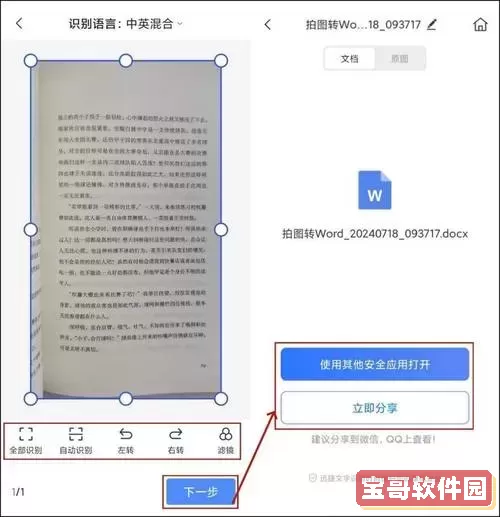
Word文档本质是一种文本格式,而JPG则是图像格式,两者的转换需要一定的步骤。以下是几种常用且操作简便的方法:
1. 使用截图工具
这是最直接简单的方法,适合页数不多或只需转换部分内容时使用。操作步骤如下:
- 打开需要转换的Word文档,调整页面显示到合适的比例;
- 使用Windows自带的“截图工具”或“截屏快捷键”(如Win+Shift+S)选取需要的区域;
- 将截图保存为JPG格式即可。
2. 通过“另存为”先转PDF,再转JPG
适合页数多、需要高质量图片的情况。步骤如下:
- 打开Word文档,点击“文件”→“另存为”,选择保存类型为PDF格式;
- 使用PDF阅读器(如Adobe Acrobat Reader)打开PDF;
- 在PDF中使用导出功能,将页面另存为JPG图片。
3. 借助在线转换工具
国内有许多免费且方便的在线转换平台,常用的有“迅捷PDF转换器”、“小丸工具箱”等。大致流程:
- 打开在线转换网站,上传Word文档;
- 选择输出格式为JPG,提交转换;
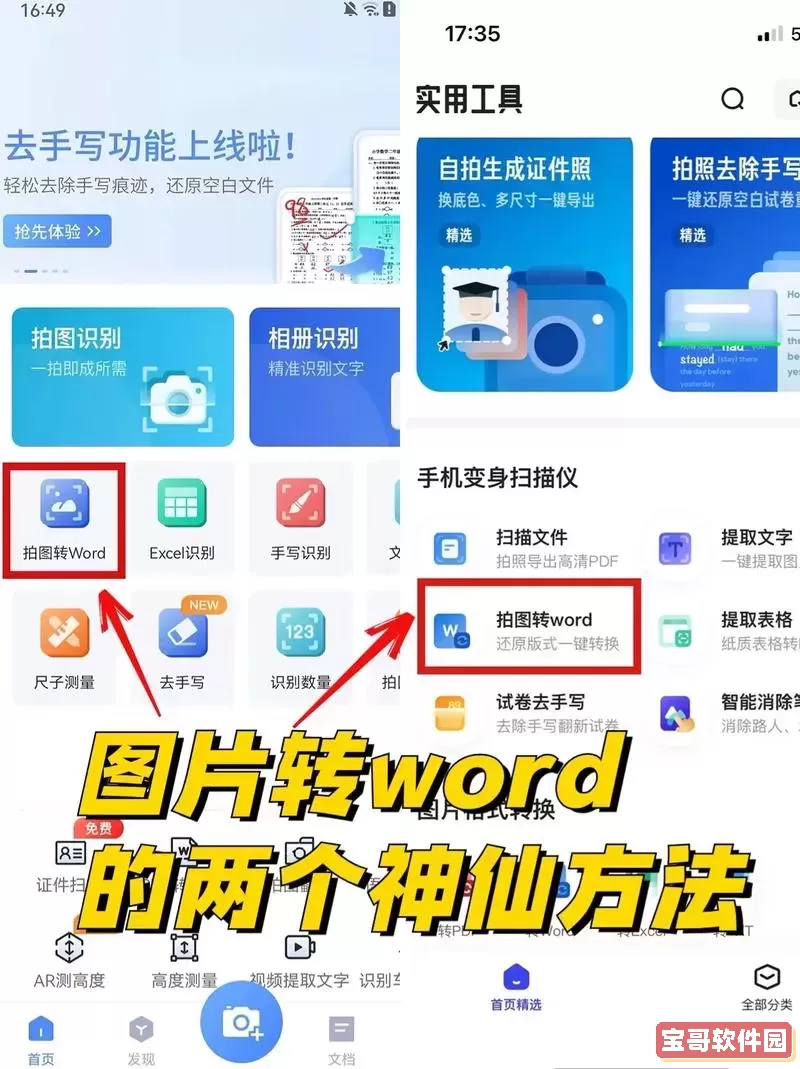
- 转换完成后,下载图片文件即可。此方法无需安装软件,操作简单,但要注意保护文档隐私。
二、图片文字转Word(OCR)的方法
OCR(光学字符识别)技术的发展,使得从图片中提取文字信息成为可能。尤其在扫描件、拍照文件等场景中,图片转Word功能极为实用。以下介绍几种主流方案:
1. 使用WPS Office内置OCR功能
WPS Office作为国产办公软件,集成了强大的OCR文字识别功能。步骤如下:
- 打开WPS文字,插入需要识别的图片;
- 点击图片,选择“图片工具”中的“文字识别”按钮;
- 软件自动识别图片中的文字,并生成可编辑的内容;
- 识别完成后,可以直接保存为Word文档。
2. 利用百度AI开放平台或腾讯OCR接口
对于技术用户,可以使用百度智能云文字识别API或腾讯云OCR服务。这些服务支持图片文字识别并返回文本内容,适合批量或复杂需求。过程:
- 注册百度智能云或腾讯云账号,并申请OCR服务;
- 编写简单程序或使用调用接口,将图片上传识别;
- 获取识别结果,保存为Word格式。
3. 使用手机App OCR工具
手机端OCR工具应用广泛,如“扫描全能王”、“快译官”等。操作便捷,流程如下:
- 打开手机应用,导入或拍摄需要识别的图片;
- 执行文字识别,检查识别结果;
- 导出为Word文件或复制文本粘贴至Word中。
4. 利用在线OCR网站
中国大陆访问速度较快的OCR网站,如“墨墨识别”、“有道云笔记OCR”等。流程:
- 进入网站,上传图片文件;
- 选择识别语言及输出格式;
- 提交后等待识别结果,下载或复制文本。
三、注意事项及建议
1. 保护文档隐私安全
尤其使用在线工具时,不建议上传含有敏感信息的文档和图片,以防泄露。
2. 检查识别准确率
OCR技术虽先进,但对文字复杂、字体多样、图像质量差的情况,识别错误仍不可避免。建议识别后务必人工校对,确保内容准确。
3. 选择合适的软件和工具
针对不同需求和设备,选择对应的工具会大大提升效率和体验。办公电脑推荐WPS内置功能,手机用户则推荐专业OCR App。
总结
本文详细介绍了两大实用技能:将Word文档转换成JPG图片的方法以及如何从图片中提取文字并转换成Word文档。通过截图、PDF转换及在线工具,可以轻松实现Word转图片;而借助WPS、手机OCR应用及在线识别平台,则可以高效完成图片文字转Word的需求。掌握这些技巧,将有助于提升办公效率,应对多样化的文档处理挑战。